İster kolaylık ister zorunluluk olsun, Amazon Yankı veya Yankı Noktası cihazınızda Alexa ile kolayca alışveriş yapabilirsiniz. Alexa, hediyeler ve yiyeceklerden ilaçlara ve indirimlere kadar her şeyi evden çıkmadan satın almanıza olanak tanır.
Amazon Alexa ile alışveriş yapmak, ürün sipariş etmenin ötesine geçer. Alışveriş listeleri oluşturabilir, önceki ürünleri yeniden sıralayabilir, önerilere göz atabilir ve teslimat güncellemelerini alabilirsiniz.
Bu makalede, mevcut tüm seçenekler konusunda size yol göstereceğiz.
Alexa ile Neler Satın Alabilirsiniz?
Amazon'dan satın alabileceğiniz her şeyi Alexa kullanarak satın alabilirsiniz.
Ancak bilmiyor olabileceğiniz şey Amazon'un market ürünlerine ve reçeteli ilaçlara kadar genişlediğidir.
Market ürünlerini Amazon.com, Amazon Taze ve Organik gıda pazarı aracılığıyla satın alabilirsiniz; artık belirli şehirlerde mevcuttur. Bölgenize hizmet verip vermediklerini görmek için her mağazayı ziyaret edin ve Amazon hesabınızla oturum açın.
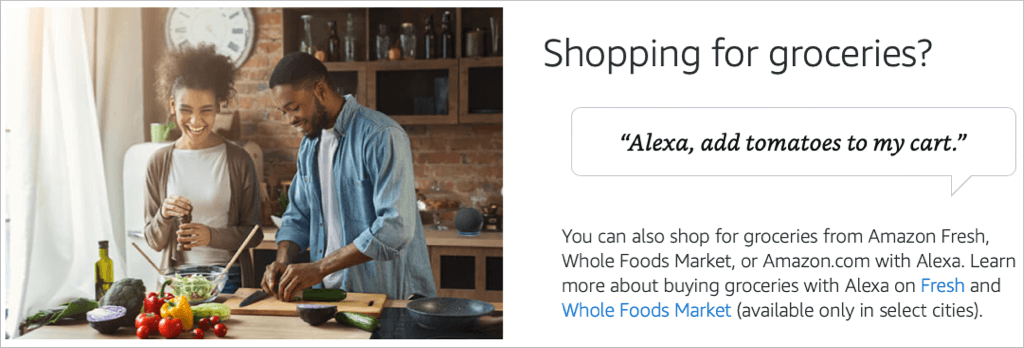
Amazon Eczanesi 'e kadar olan reçetelerle ilgileniyorsanız o vitrini ziyaret edin, sigorta bilgilerinizi girin ve ayrıntıları alın.
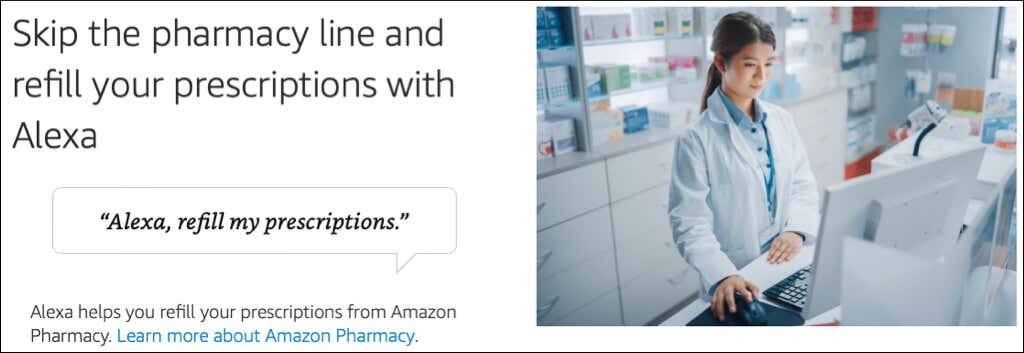
Amazon üzerinden market alışverişi veya reçeteli alışveriş konusunda bilginiz varsa, alışveriş sepetinize veya listenize Alexa ile nasıl ürün ekleyeceğinizi öğrenmek için okumaya devam edin.
Alexa Voice Alışveriş ile Öğe Satın Alın
Satın alma işlemi yapmak, alışveriş sepetinize ürün eklemek ve satın aldığınız şeyleri 1-Click'i kullanarak düzenli olarak yeniden sıralamak da dahil olmak üzere harika bir Alexa'yı kullanmanın yolu 'tır.
Öğeleri doğrudan Alexa ile satın almak istiyorsanız Sesli Satın Alma özelliğini etkinleştirebilirsiniz. Android veya iOS cihazınızda Alexa uygulamasını açın ve alttaki Diğer 'i seçin.
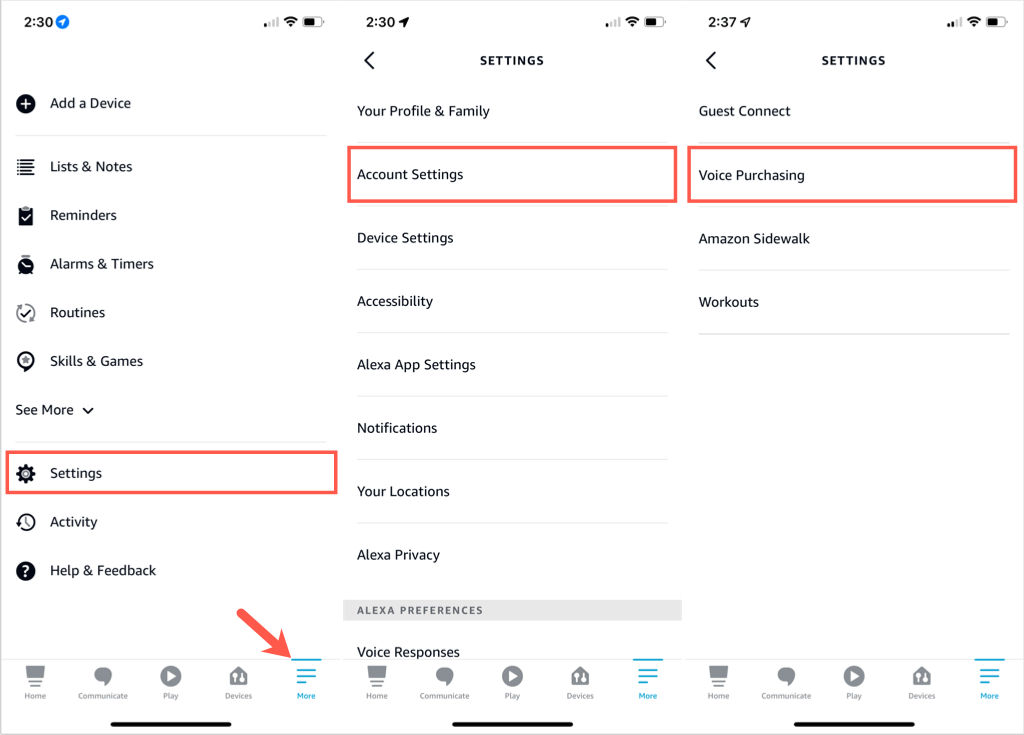
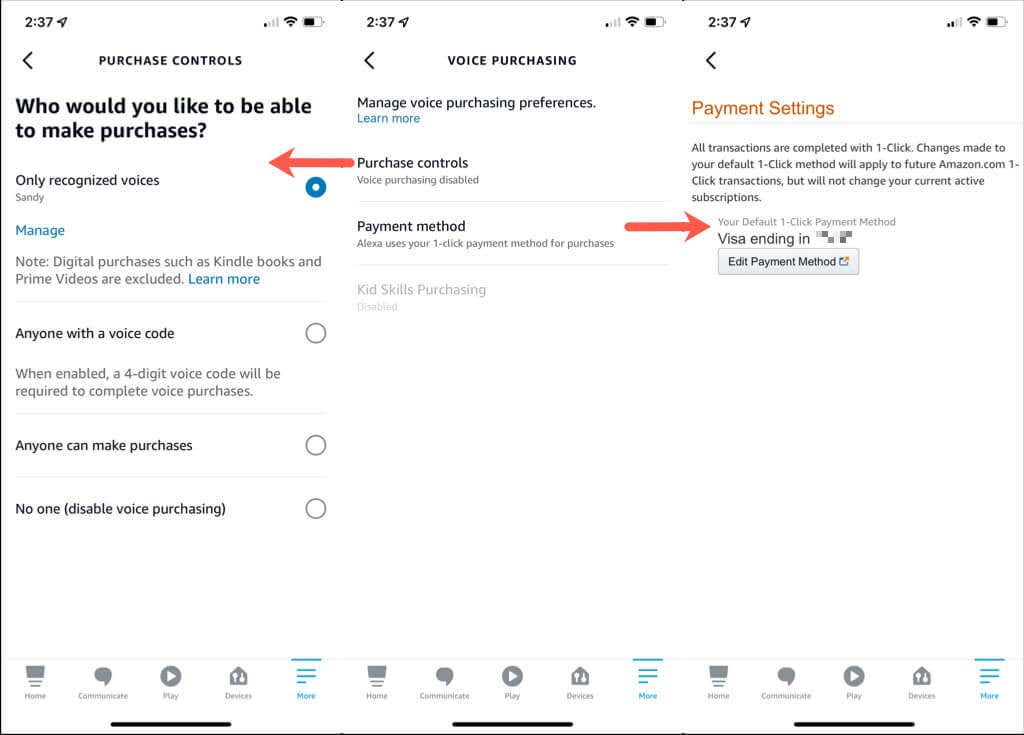
Sesli Satın Alma hakkında daha fazla bilgi edinmek için Sesli satın alma tercihlerini yönetin altında Daha fazla bilgi edinin 'i seçebilirsiniz..
Daha sonra Hesap Ayarlarından çıkmak için sol üstteki oka dokunmaya devam edebilirsiniz.
Sesli Komutlar
Sesli Satın Alma özelliğini kurduktan sonra ürünleri kolayca sipariş edebilirsiniz.
Şunun gibi basit komutları kullanabilirsiniz:
Bir siparişle ilgili fikrinizi değiştirirseniz "Alexa, siparişimi iptal et" demeniz yeterli.
Alışveriş Listelerinizi Yönetin
Alexa ile alışveriş yapmanın güzel tarafı, listelerinizi Amazon Echo'nuzu veya mobil cihazınızdaki Alexa uygulamasını kullanarak yönetebiliyor olmanızdır. Her iki yöntemde de listelerinizin mobil uygulamada hemen senkronize edildiğini göreceksiniz.
Yeni Bir Alışveriş Listesi Oluşturun
Bir liste oluşturmak amacıyla sesinizi kullanmak için "Alexa, bir Alışveriş listesi oluştur" veya "Alexa, yeni bir Hediye listesi oluştur" gibi bir şey söyleyin. Önemli olan Alexa'ya listenizin adını vermektir.
Alexa daha sonra yeni listenize ne eklemek istediğinizi soracaktır. Bir öğeyle yanıt verebilir veya daha sonra eklemek üzere "hiçbir şey" diyebilirsiniz.
Liste oluşturmak amacıyla Alexa uygulamasını kullanmak için alttaki Diğer 'i seçerek başlayın.
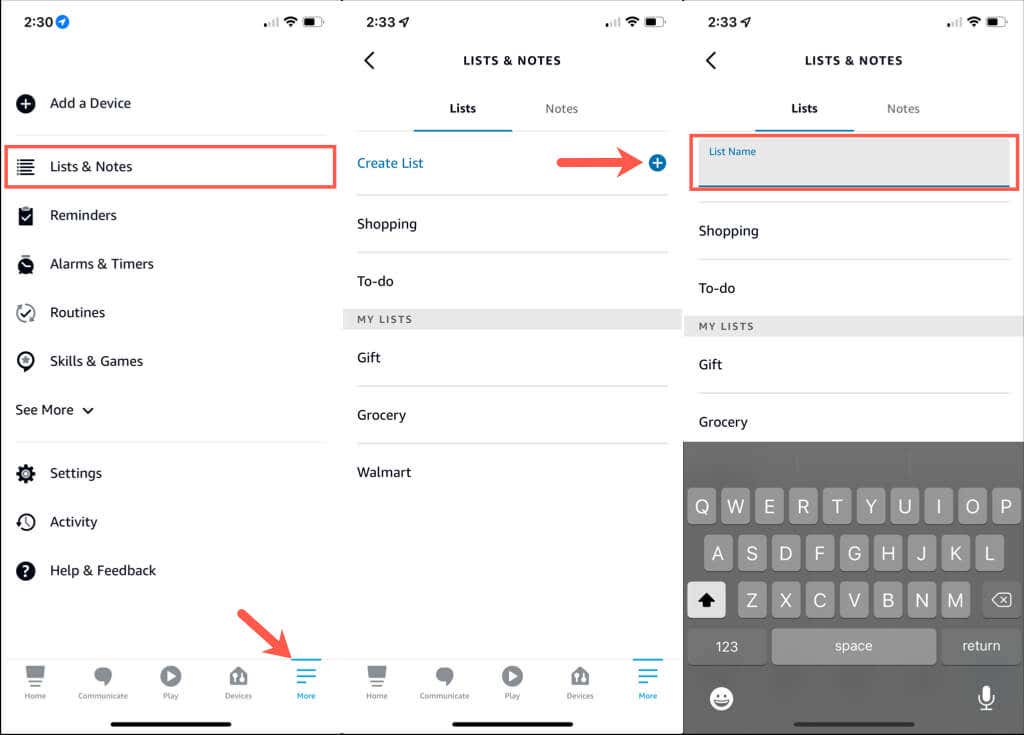
Sesinizle liste oluşturmaya benzer şekilde, listenize bir öğe eklemeniz istenecektir. Bir tane girmek için Öğe Ekle 'ye dokunun veya Listeler ekranına dönüp daha sonra bir tane eklemek için sol üstteki geri okuna dokunun.
Liste Öğelerini Ekleme veya Kaldırma
Sesinizle bir alışveriş listesine öğe eklemek için listenin adını ve eklemek istediğiniz öğeyi kullanın. Örneğin, "Alexa, Alışveriş listeme süt ekle" veya "Alexa, Hediye listeme spor ayakkabı ekle".
Satın aldığınız ürünleri kaldırmak için "Alexa, alışveriş listemden ekmeği kaldır" veya "Alexa, Hediye listemden atkıyı işaretle" diyebilirsiniz.
Alexa uygulamasını kullanarak öğe eklemek için alttaki Diğer 'i seçin..
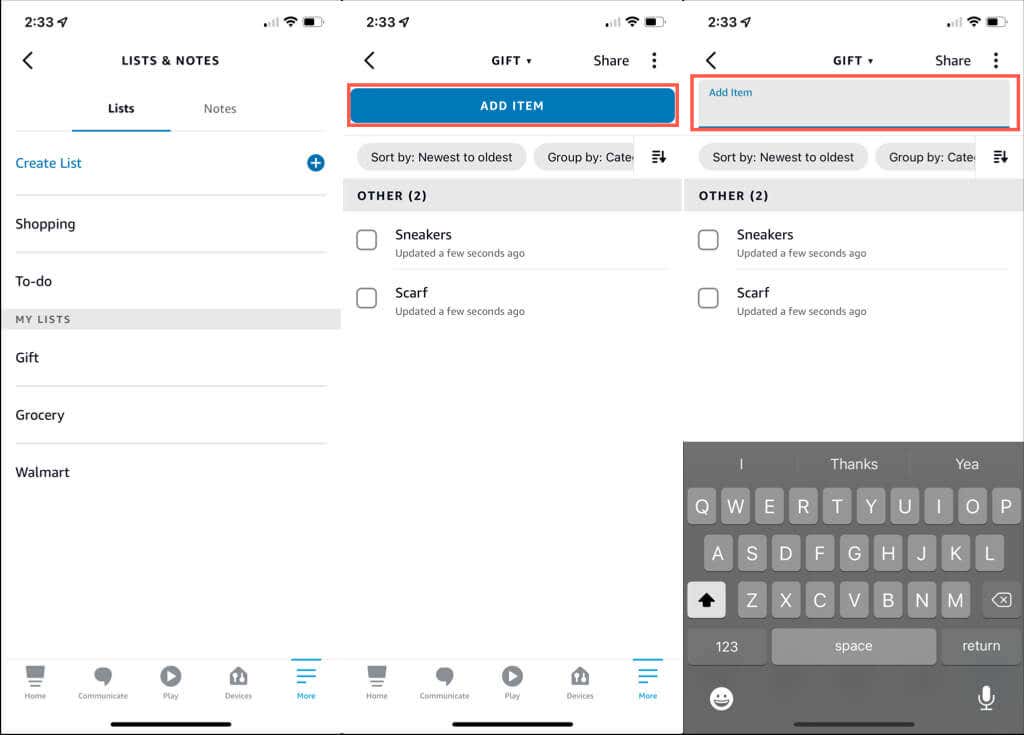
Uygulamadaki öğeleri kaldırmak için yukarıdaki adımların aynısını uygulayarak listeyi açın. Ardından öğenin onay kutusuna dokunun veya öğeyi soldan sağa kaydırın.

Alışveriş Listesini Silme
Artık ihtiyacınız olmayan bir listeniz varsa onu kolayca kaldırabilirsiniz. Sesinizi kullanarak "Alexa, Hediye listemi sil" deyin. Alexa sizden onaylamanızı isteyecek.
Alexa uygulamasında Diğer >Listeler ve Notlar 'ı açın.
Listeler sekmesinde listeyi sağdan sola kaydırın ve Sil 'i seçin. Alternatif olarak listeyi seçip açın, sağ üstteki üç noktaya dokunun ve alttaki açılır pencereden Listeyi Sil 'i seçin.
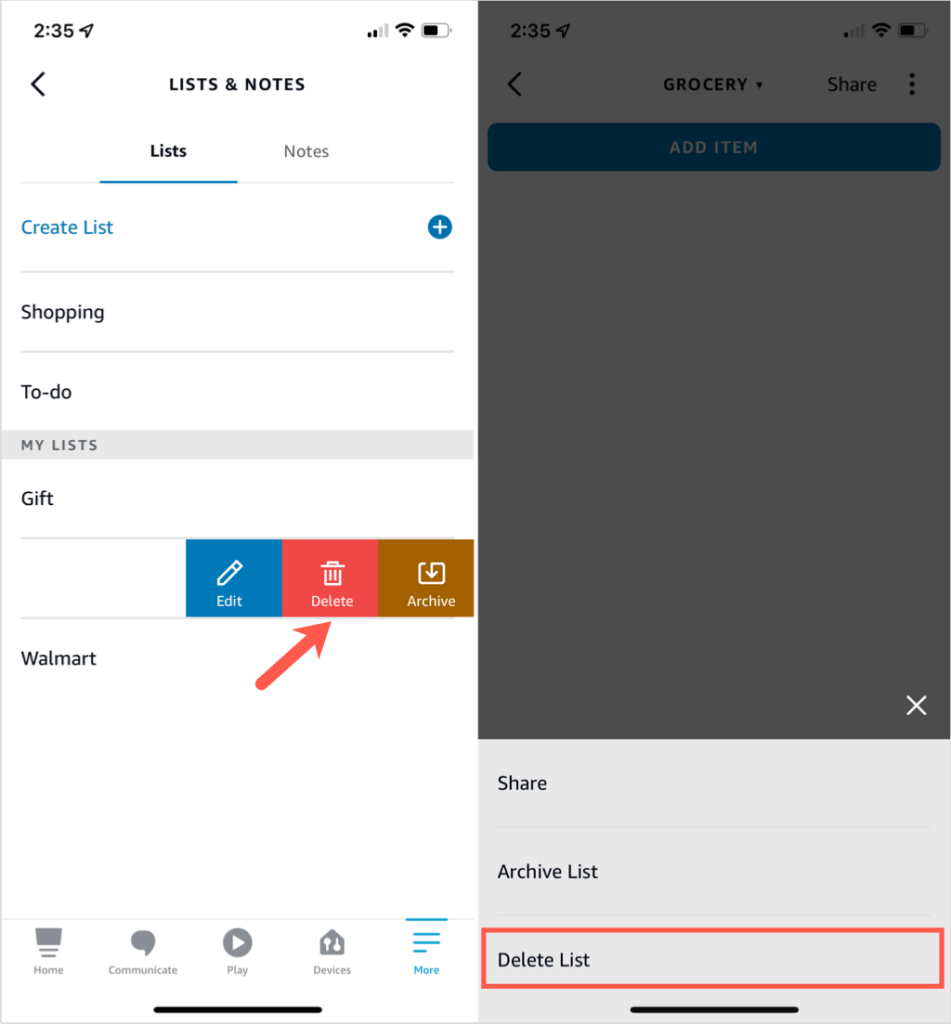
Dikkat edin, Silmek istemiyorsanız bir listeyi Arşivleyebilirsiniz.
Siparişlerinizi, İadelerinizi ve Teslimatlarınızı Kontrol Edin
Ürün satın almak, alışveriş sürecinin yalnızca bir parçasıdır. Bir şey satın aldıktan sonra gelmesini istiyorsun, değil mi? Siparişler, iadeler ve teslimatlarla ilgili güncellemeleri Alexa'dan isteyebilirsiniz.
Alexa'nın bu bilgiyi sağlamasına izin vermek veya Alexa'nın sürprizleri bozmamasını sağlamak için mobil uygulamada veya çevrimiçi olarak ayarları yapmanız yeterlidir.
Amazon.com'da Alexa Bildirimlerine Erişim
Amazon web sitesi 'de çevrimiçi alışveriş yapıyorsanız, Alexa Alışveriş Bildirimleri bölümüne kolayca gidebilirsiniz.
Sağ üstte Amazon kullanıcı adınızın altındaki menüyü açın ve Hesap 'ı seçin. Sonraki ekranda İletişim ve içerik 'e ilerleyin ve Alexa alışveriş bildirimleri 'ni seçin.
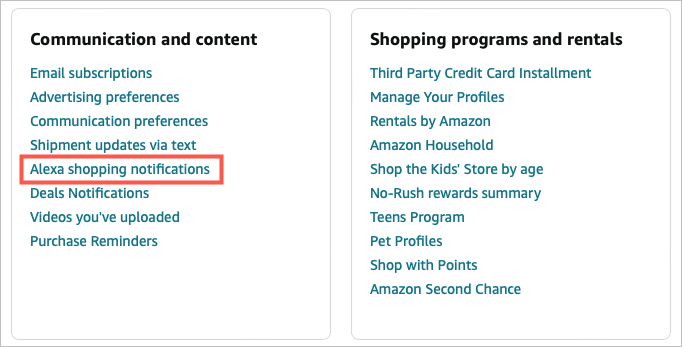
Ardından bildirim seçeneklerinizi sağ tarafta açıp kapatmak için kullanabileceğiniz açma/kapama düğmeleriyle göreceksiniz. Her birinin açıklaması için aşağıya bakın.
Mobil Uygulamada Bildirimlere Erişim
Alexa uygulamasında bildirimlerinizi ayarlamak istiyorsanız alttaki Diğer 'i seçerek başlayın.

Ardından açma/kapama düğmelerini açarak istediğiniz seçenekleri seçin.
Alexa Alışveriş Bildirimleri
Bildirim listesinin üst kısmındaki beş bölüm alışverişe özeldir.

Alexa Alışveriş Bildirimlerinizi güncelledikten sonra, seçimlerinize göre Alexa'ya çeşitli şeyler sorabilirsiniz. Şuna benzer komutları deneyin:
Amazon'un akıllı hoparlörlerinden birinde Alexa ile alışveriş yapmak istiyorsanız bunu yapmanın birçok yolu vardır. Ev eşyası, kıyafet, hediyelik eşya, yiyecek ve ilaç satın almak hiç bu kadar kolay olmamıştı.
Daha fazla bilgi için bu 50'den fazla kullanışlı Alexa becerisi ve komutu listesine göz atın!
.